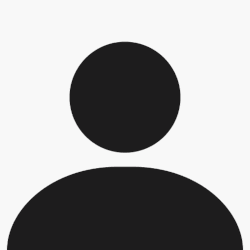- #2
- Publié par
UnF le 16 Juin 2006, 08:13
Je vais essayer de t'aider, j'ai moi-même utilisé ce logiciel il y a un mois pour renommer tous mes mp3s qui étaient vraiment dans un désordre total
Tout d'abord, après avoir créé un compte, il faut régler quelques options. Dans le menu "View" (en haut à gauche), choisis "Options...". Dans le panneau "Tags", tu peux choisir si les nouveaux tags ID3 seront inscrits en v1 ou v2, ainsi qu'un paramètre important : "Clear existing tags before writing new tags" est une option qui permet à MusicBrainz d'effacer les infos actuelles de tes mp3s et de les remplacer par les siennes. Il faut cocher cette case sinon seules les infos manquantes seront remplies, les autres resteront même si elles sont fausses.
Ensuite, dans le volet "Naming", tu choisis la procédure automatique que MusicBrainz utilisera pour renommer tes fichers à partir des infos ID3. Tout se fait tout seul, c'est trop classe Dans "Naming Help", il y a les commandes qu'il faut écrire pour déterminer le nom du ficher, par exemple, si tu veux que tous tes fichiers se nomment "Artiste - Album - Chanson", par exemple, "Metallica - Master of Puppets - Orion", il faut taper "%artist - %album - %track". La case "Various Artists" dicte le comportement en cas de chanson tiré d'une compilation de plusieurs artistes. Par exemple, un tube de l'été signé par l'artiste X est présent sur la compil "Dance 2006" : dans le tag ID3, le nom de l'artiste sera X, dans le nom du fichier, le nom de l'artiste sera "Various Artists". Si tu veux éviter ça, tape la même chose que pour la première case.
Dans le volet "Directories", il faut spécifier le dossier où MusicBrainz enverra tous les fichiers renommés/réactualisés. Perso, j'ai mis tous mes fichiers "dans un bordel pas possible" dans un dossier nommé "Problèmes", et j'ai créé un dossier "Musiques" qui sera celui qui accueillera les fichiers "tout beau tout propre". Dans mon exemple, il faut choisir "Musiques" comme dossier de destination.
A présent, tu as réglé les choses suivantes :
- Comment MusicBrainz gère les infos ID3
- Comment MusicBrainz renomme les fichiers mp3s
- Où MusicBrainz transfère les fichiers corrigés.
A présent, dans le menu "File" (en haut à gauche), choisis "Open folder" et clique sur le dossier où sont situés tes fichiers à renommer. Dans mon exemple, c'est le dossier "Problèmes". A partir de la, MusicBrainz charge la liste des fichiers et lance automatiquement la comparaison, mp3 par mp3, de tes données avec sa base. Pour chaque fichier, à partir de sa signature sonore ("TRM") et de ses infos ID3, il détermine s'il a trouvé son correspondant ou pas. Les fichiers identifiés sont dans le répertoire "Identified", jusque la pas de problème ; par contre, si MusicBrainz ne trouve pas, il va mettre le fichier dans le répertoire "Unidentified". Cela ne veut pas dire que la base de données est incomplète, au contraire, cela signfie qu'il hésite entre plusieurs titres.
Pour chaque chanson non identifiée, clique sur "Lookup" : tu as plusieurs choix. Choisis le bon et clique sur le petit bouton "TAG". Le fichier rejoint alors la liste "Identified". A l'inverse, si un fichier est identifié de manière incorrecte, il faut cliquer sur "Misidentified" pour ensuite faire l'opération "Lookup". Il faut bien relire chaque info, c'est long
Bref, le but est de remplir le répértoire "Identified" ! Une fois que tout est réglé, Clique sur la disquette "Write ID3 tags to files" ou alors va dans "File" (en haut à droite) et choisis "Write Tags". Il n'y a plus qu'à attendre : MusicBrainz remplace, selon les options réglées au début, les tags ID3 faux par les bons, renomme les fichiers et les enregistre dans le dossier final. Tous les fichiers passent de "Identified" à "Saved" ; pour suivre la progression, tu peux voir dans le répertoire "Saved" que les fichiers terminés sont en noir et les fichiers en cours sont en bleu. Tu ne peux pas quitter le logiciel avant que tout soit sauvé. Une fois le travail terminé, quitte MusicBrainz et va voir dans ton dossier : tous les fichiers sont renommés et actualisés
Voila, j'espère avoir été utile ! Désolé pour la longueur, je veux être sûr que tu règles tout, et peut-être ce guide pourra servir à d'autres
Fight Fire With Fire
Bursting With Fear
Fight Fire With Fire
Ending Is Near
We All Shall Die !